计划用超融合替换SAN+SCVMM,先用给作超融合的服务器实验一波号称微软的VSAN(S2D)node
作3个RAID5(超融合不须要作RAID,其中SSD做为缓存盘)100多T的磁盘raid初始化了好几天。。。。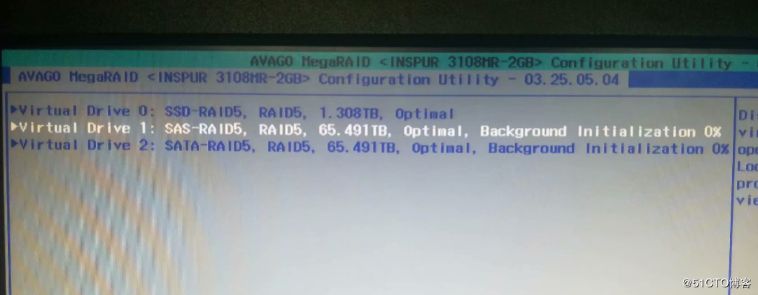
安装Windows Server 2019操做系统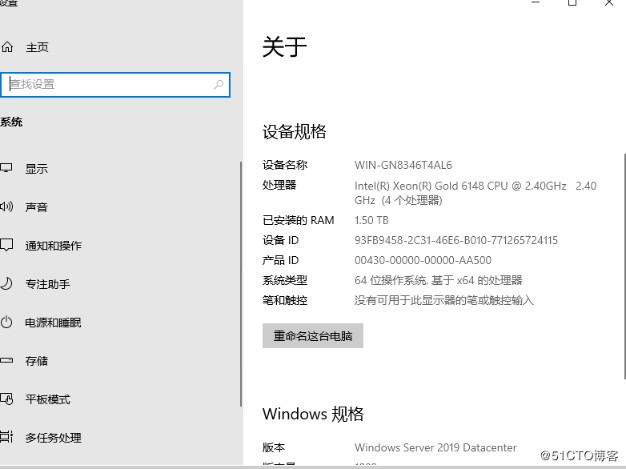
两个万兆光口配置 LACP NIC组合。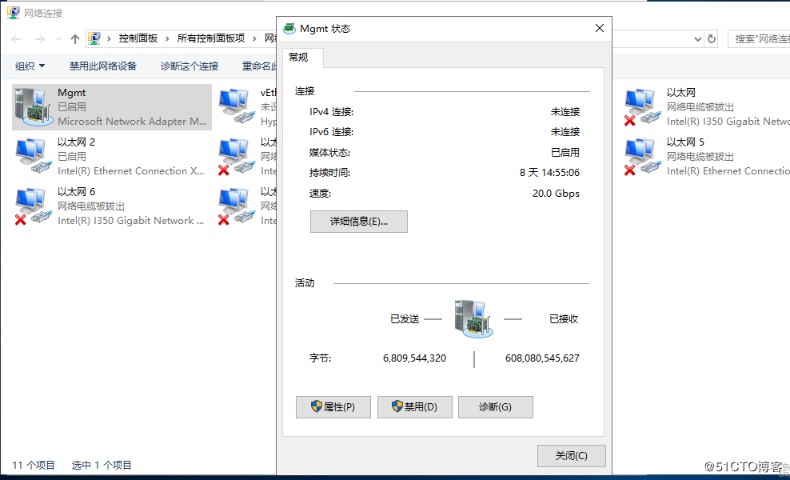
安装Hyper-v并建立本次实验虚拟机,AD和3个节点。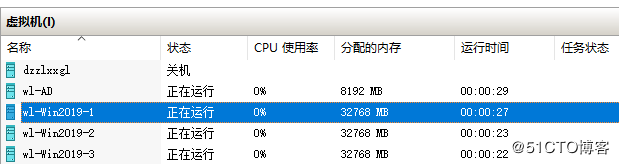
3台节点分别加5块300GB磁盘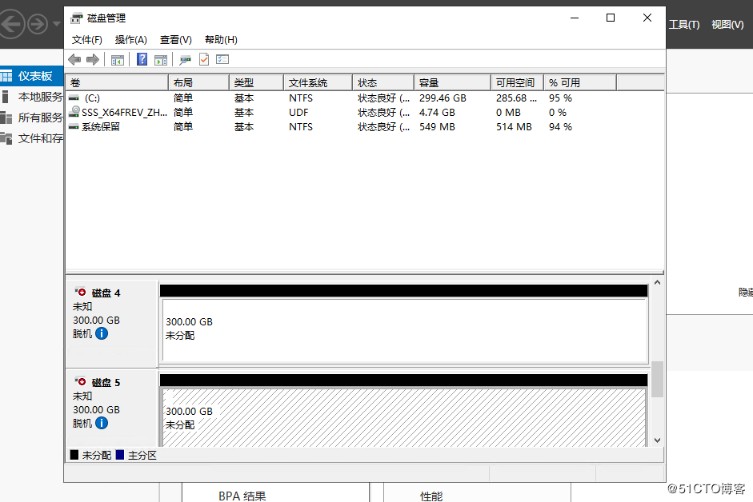
3台节点分别加入wl.test域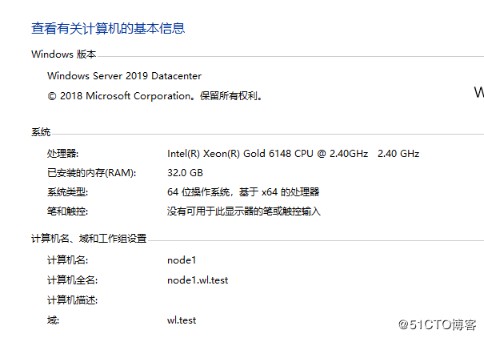
3台节点分别安装故障转移群集功能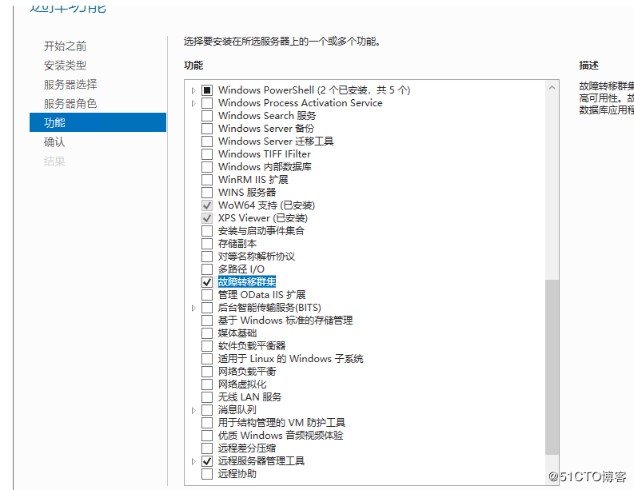
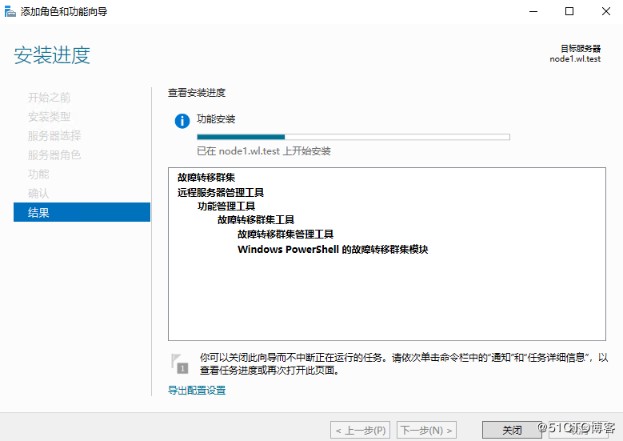
建立群集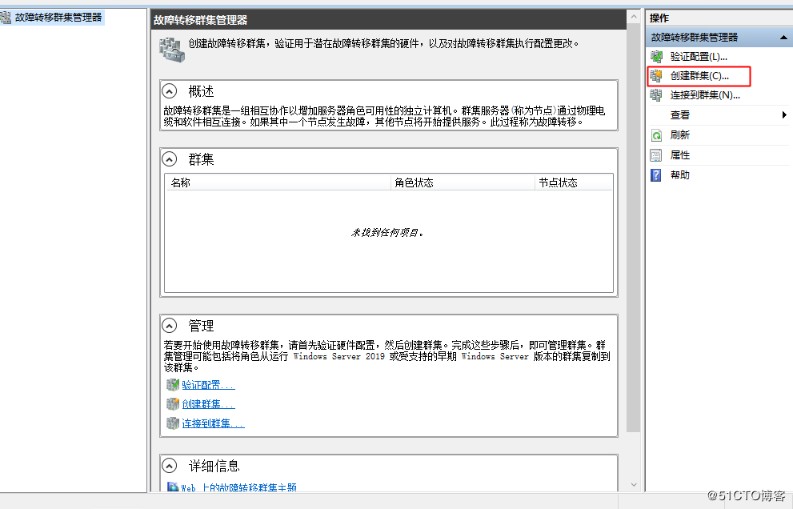
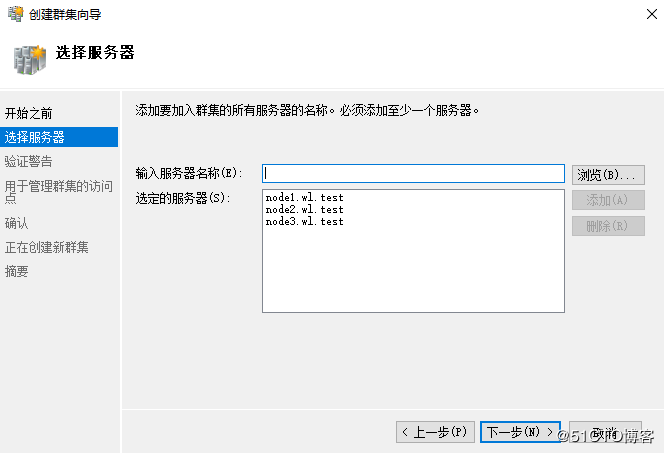
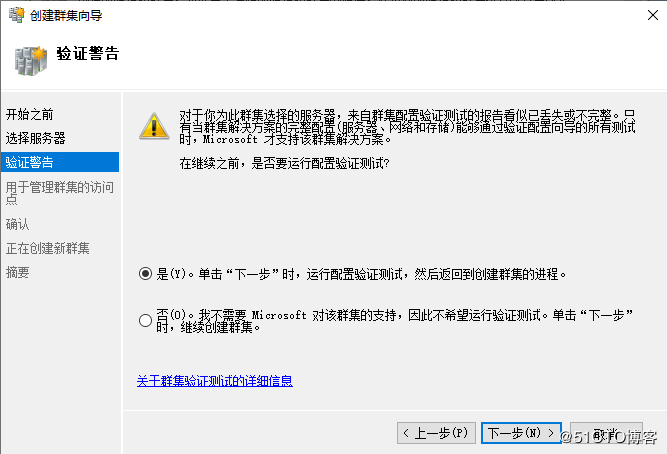

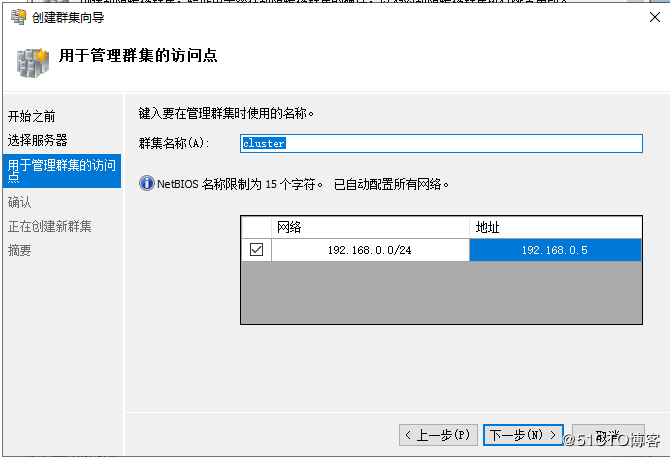
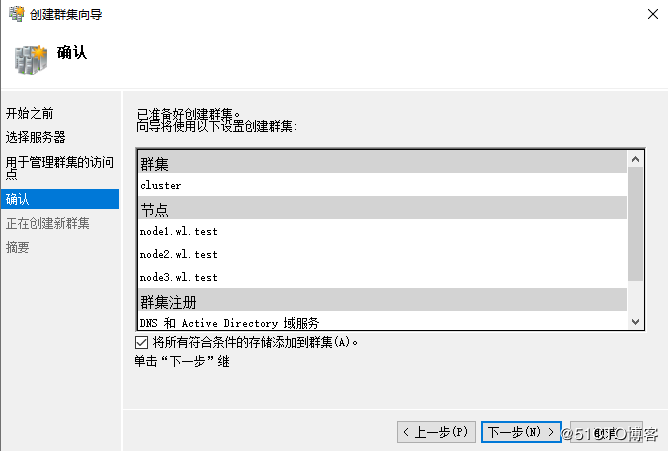
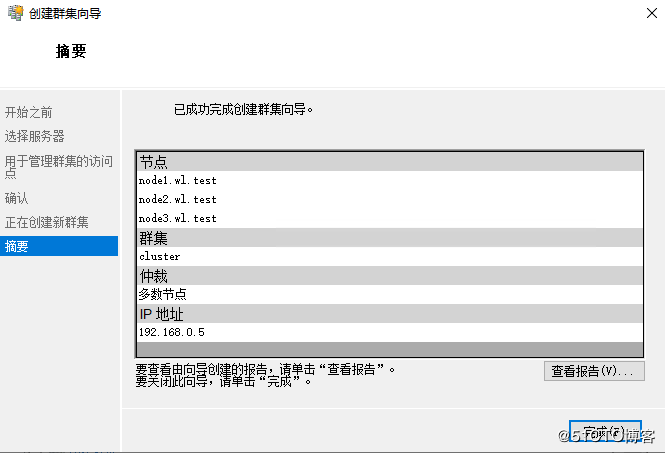
管理员方式运行powershell,执行Enable-ClusterS2D开启S2D报错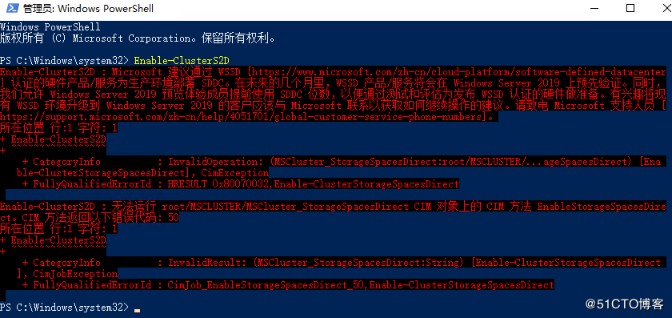
由于是Hyper-v虚拟磁盘,不在微软的认证硬件之列。须要修改每一个节点注册表。
HKEY_LOCAL_MECHINE\SYSTEM\CurrentControlSet\Services\ClusSvc\Parameters下面,加入DWORD类型,名称S2D,数值为1,针对于2019节点,需事先建Parameters项,再新建键值便可规避此问题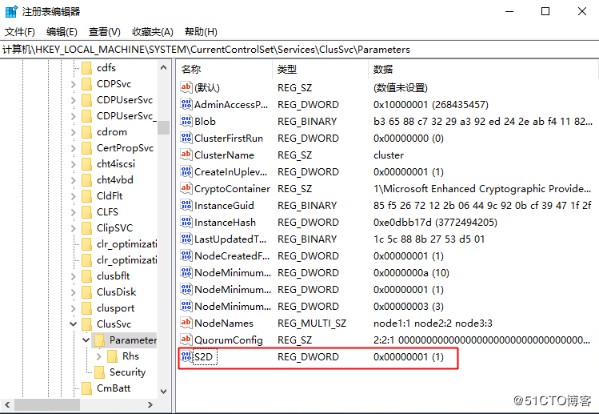
再次执行Enable-ClusterS2D开启S2D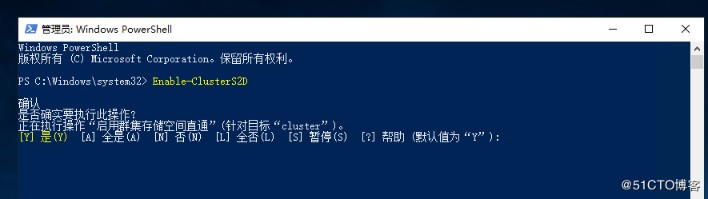
回车后正在启用S2D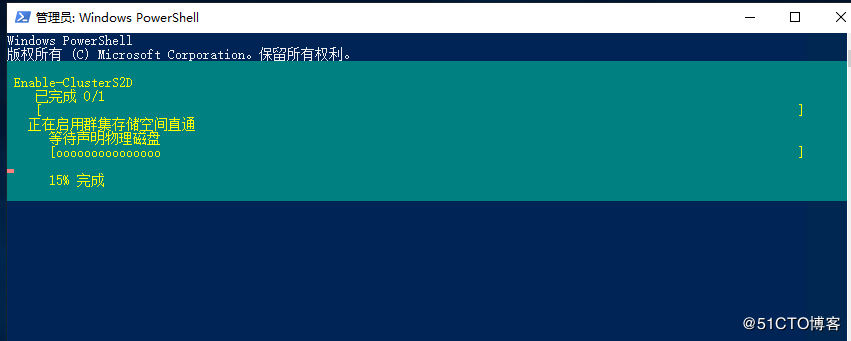
由于Hyper-v没有模拟SSD,找不到缓存盘可是好像能够使用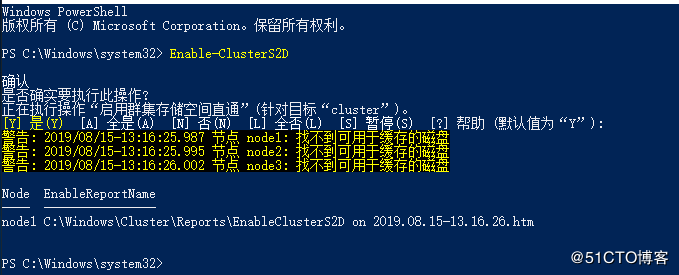
打开故障转移群集能够看到存储池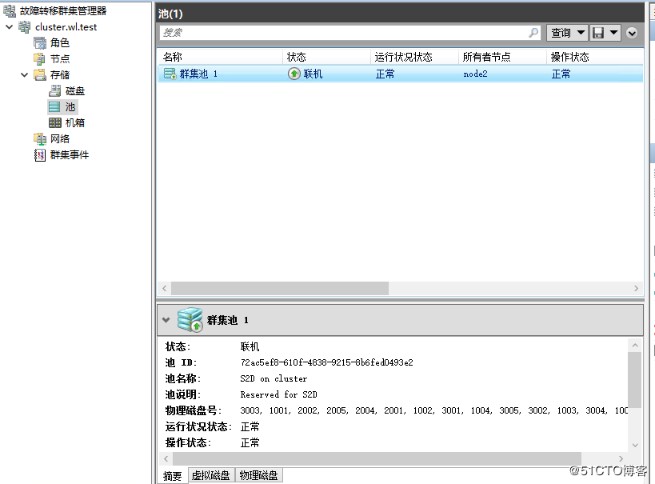
选择新建虚拟磁盘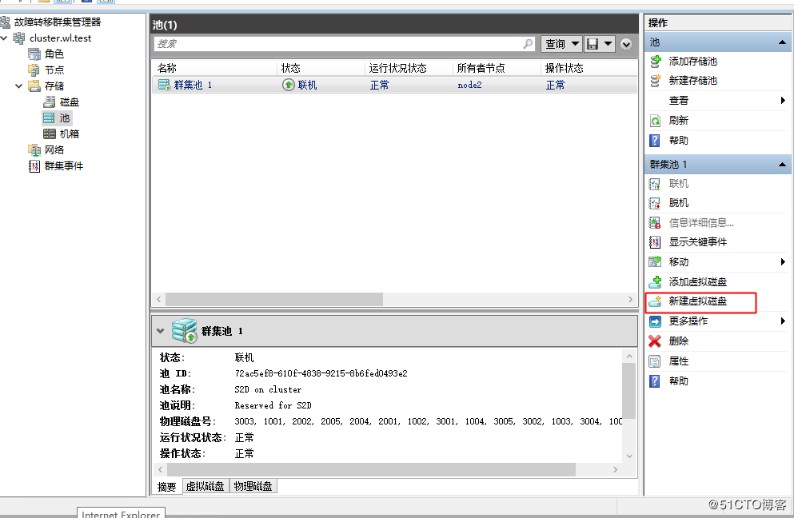
能够看到存储池空间和可用容量,选择存储池并肯定,容量:300x5x3/1024=4.39TB,可用4.34TB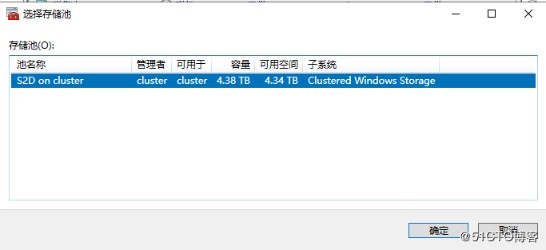
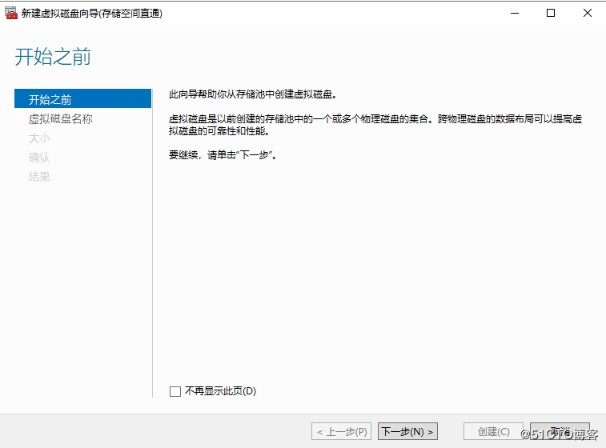
输入虚拟磁盘名称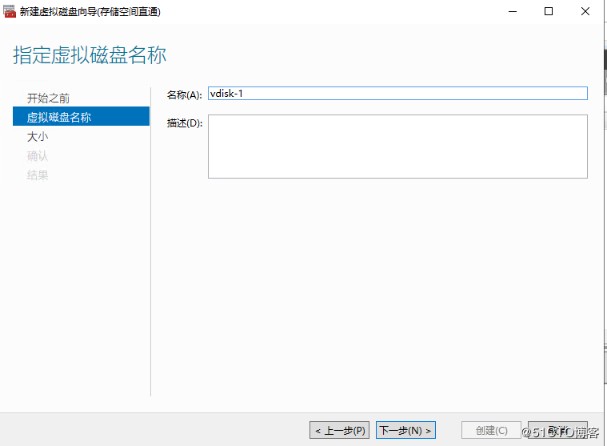
指定大小,可用空间为1.44TB,由于是三向镜像,可用空间=可用容量除/3,4.34TB/3=1.44TB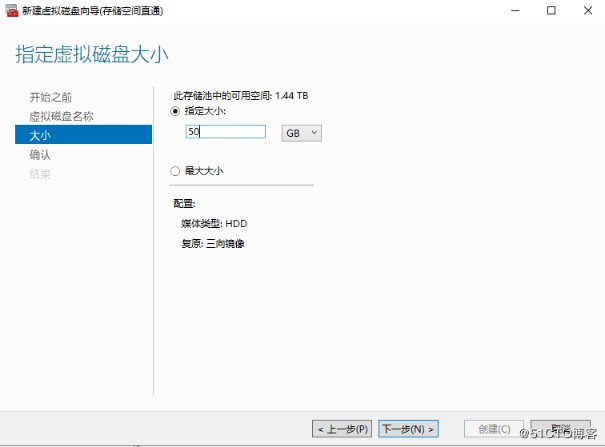
选择建立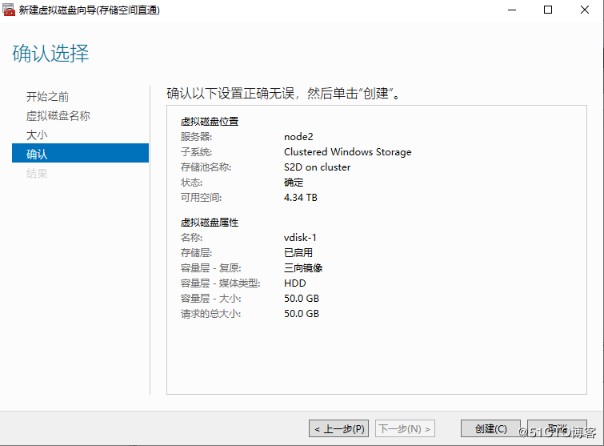
选择关闭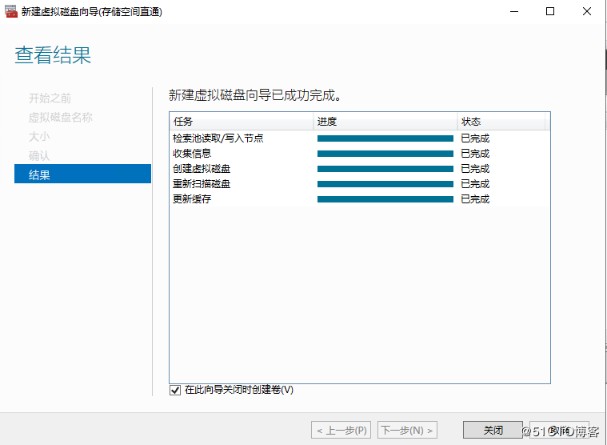
建立卷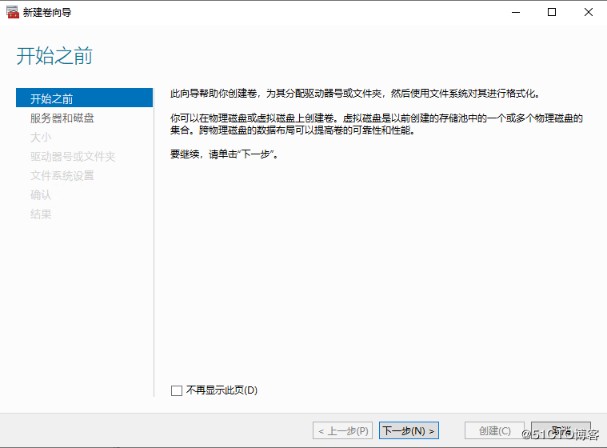
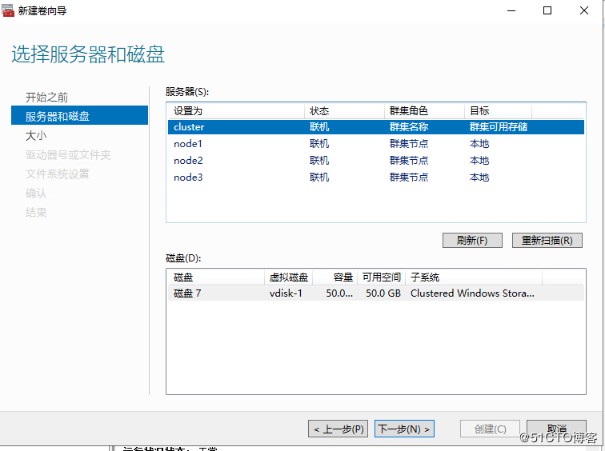
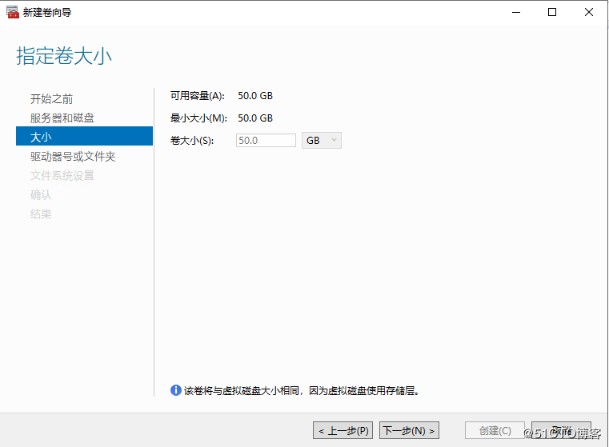
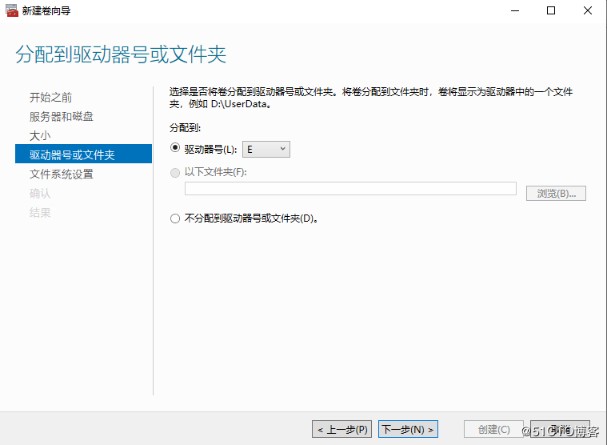
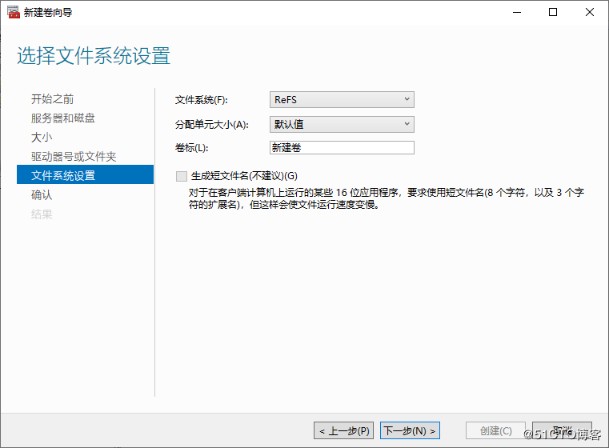
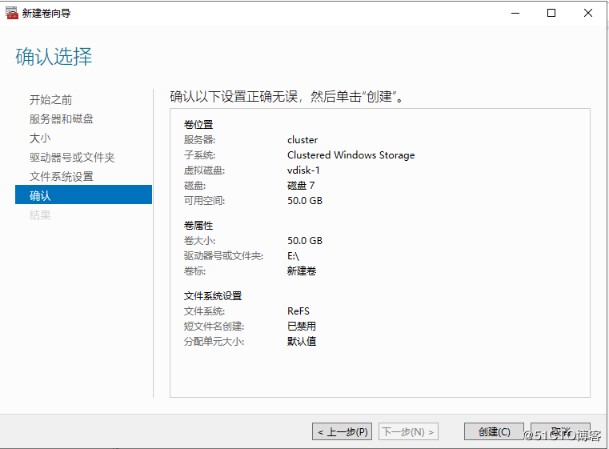
建立完成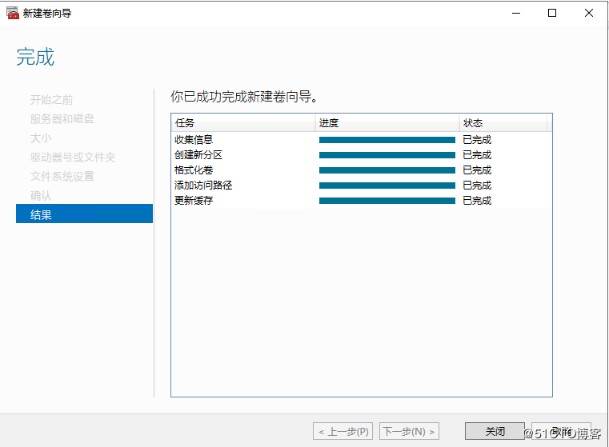
能够看到共享卷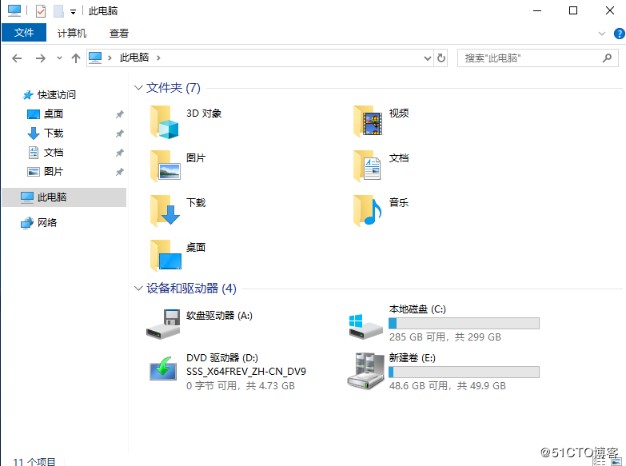
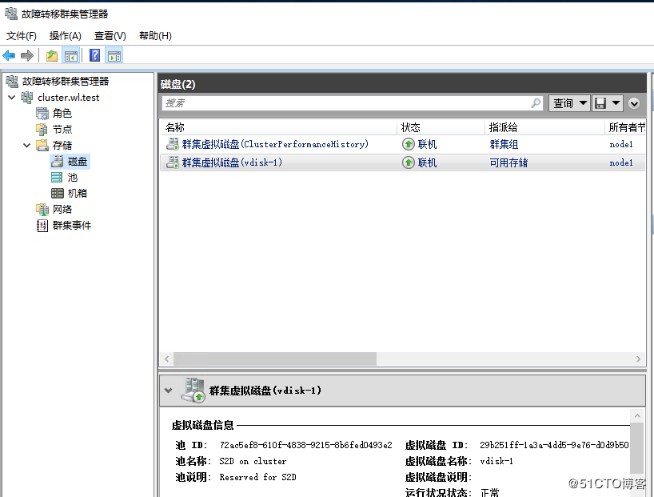
测试
共享卷建立一个文件夹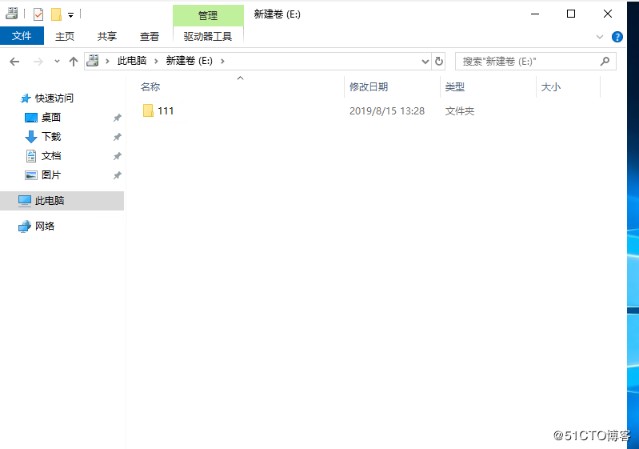
关闭node1节点
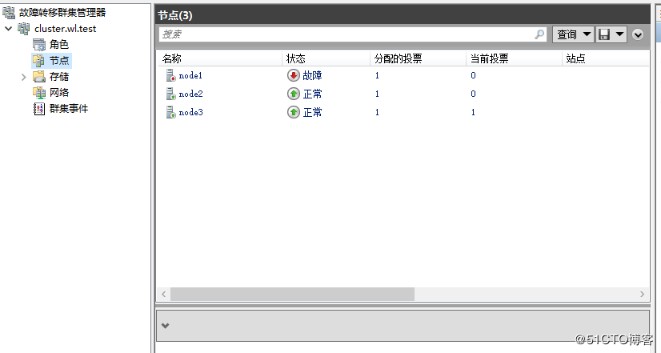
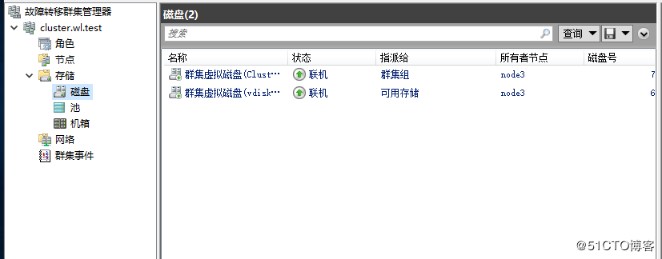
打开node3节点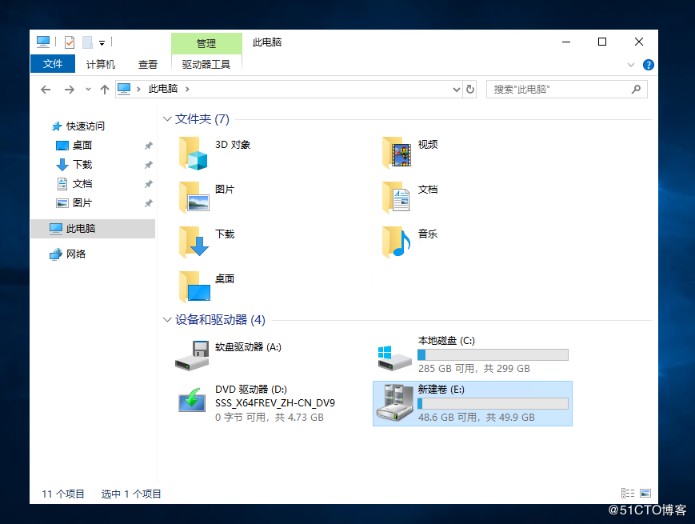
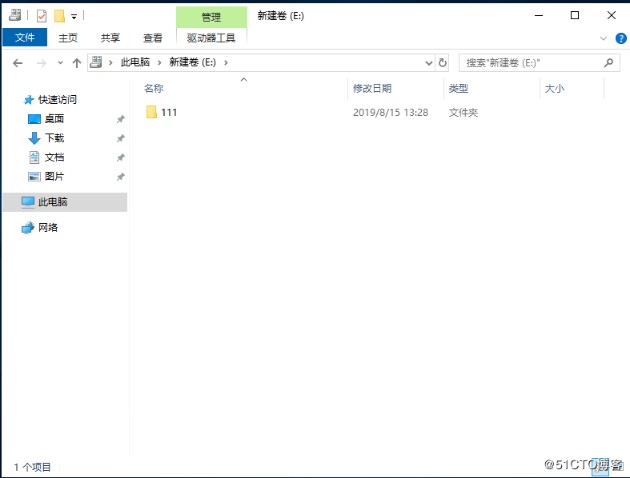
perfect!sh